win10怎么删除获取来自安装文件 Win10系统安装包删除方法
更新时间:2024-04-21 14:57:22作者:xiaoliu
在使用Win10系统的过程中,我们经常会下载和安装各种软件和程序,随之而来的是安装文件的堆积和占用大量空间的问题。要解决这个问题,我们可以通过一些简单的步骤来删除这些安装文件。这样不仅可以节省空间,还能让系统更加流畅地运行。接下来让我们一起来了解一下Win10系统安装包删除的方法。
步骤如下:
1.双击“此电脑”,右键点击C盘。选择“属性”。
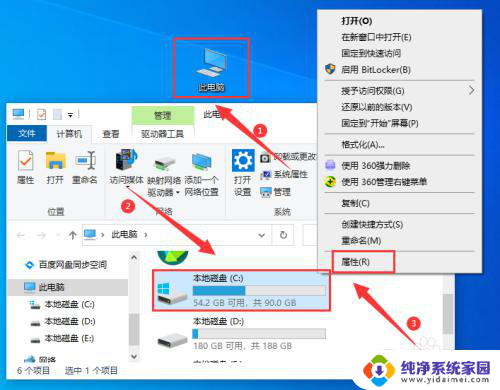
2.点击“磁盘清理”按钮。
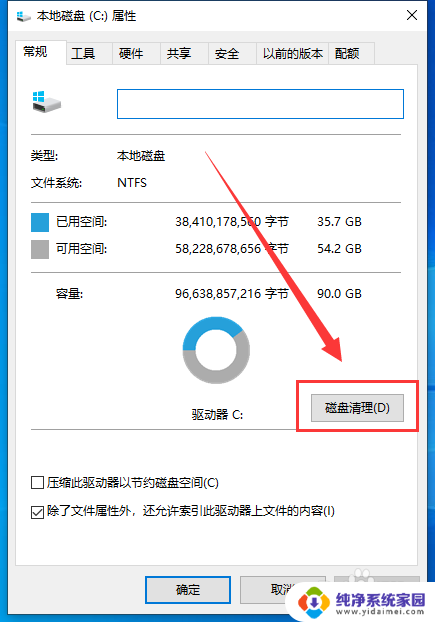
3.磁盘清理程序开始扫描盘符下的所有文件。
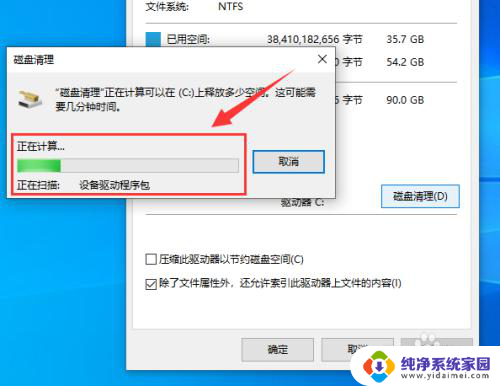
4.列表中勾选“已下载的程序文件”,点击下方的“确定”按钮。
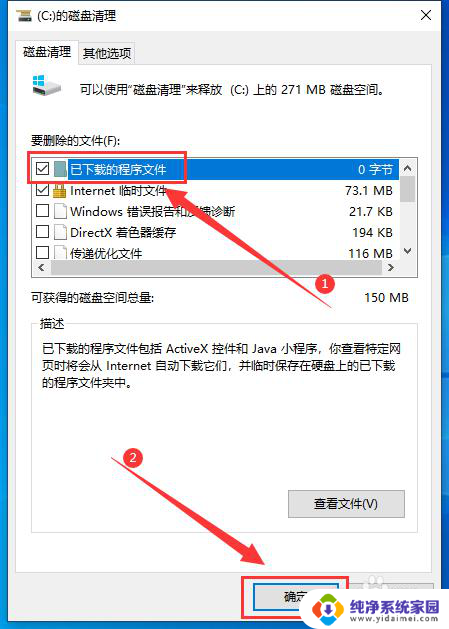
5.在弹出的窗口中点击“删除文件”按钮即可。
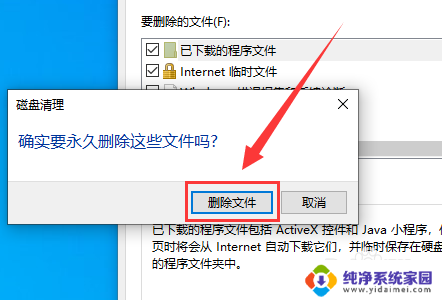
以上就是如何删除win10安装文件中的全部内容,如果您不清楚的话,可以按照以上方法进行操作,希望对大家有所帮助。
win10怎么删除获取来自安装文件 Win10系统安装包删除方法相关教程
- 怎么删除系统安装包 电脑安装包删除方法
- 电脑软件的安装包可以删除吗 电脑安装包删除步骤
- 软件商店更新的安装包能删除吗 Win10应用商店安装包删除方法
- win11安装包 删除 如何彻底删除win11安装包
- win11删除win10退回包 Win11退回Win10后如何彻底删除Win11安装包
- 浏览器安装包被删除了怎么恢复oppo 浏览器删除的安装包怎么恢复
- 电脑清理安装包 电脑安装包删除步骤
- win10系统自己安装程序怎么解决 Win10自动安装软件关闭方法
- win10安全更新无法卸载 Win10安装更新无法删除怎么办
- 苹果安装包下载好了怎么删除 苹果电脑如何卸载软件
- win10怎么制作pe启动盘 如何制作win10PE启动盘
- win2012设置虚拟机 VMware虚拟机装系统教程
- win7安装系统后安装软件乱码蓝屏 win7系统安装软件中文乱码怎么办
- hp打印机扫描怎么安装 惠普打印机怎么连接电脑安装扫描软件
- 如何将win10安装win7 Win10下如何安装Win7双系统步骤
- 电脑上安装打印机驱动怎么安装 打印机驱动程序安装步骤